使用RenderScript实现高斯模糊(毛玻璃/磨砂)效果
搞事情,实现Instagram对话框背景模糊效果
前言
逛ins的时候,偶然发现,instagram的对话框设计的很有意思,如下图:

它的dialog的背景竟然是毛玻璃效果的,在我看来真漂亮,恩,对话框和迪丽热巴都漂亮:joy:。看到这么好的效果,当然就要开始搞事情了,自己动手实现差不多的效果。最终的实现效果如下图:
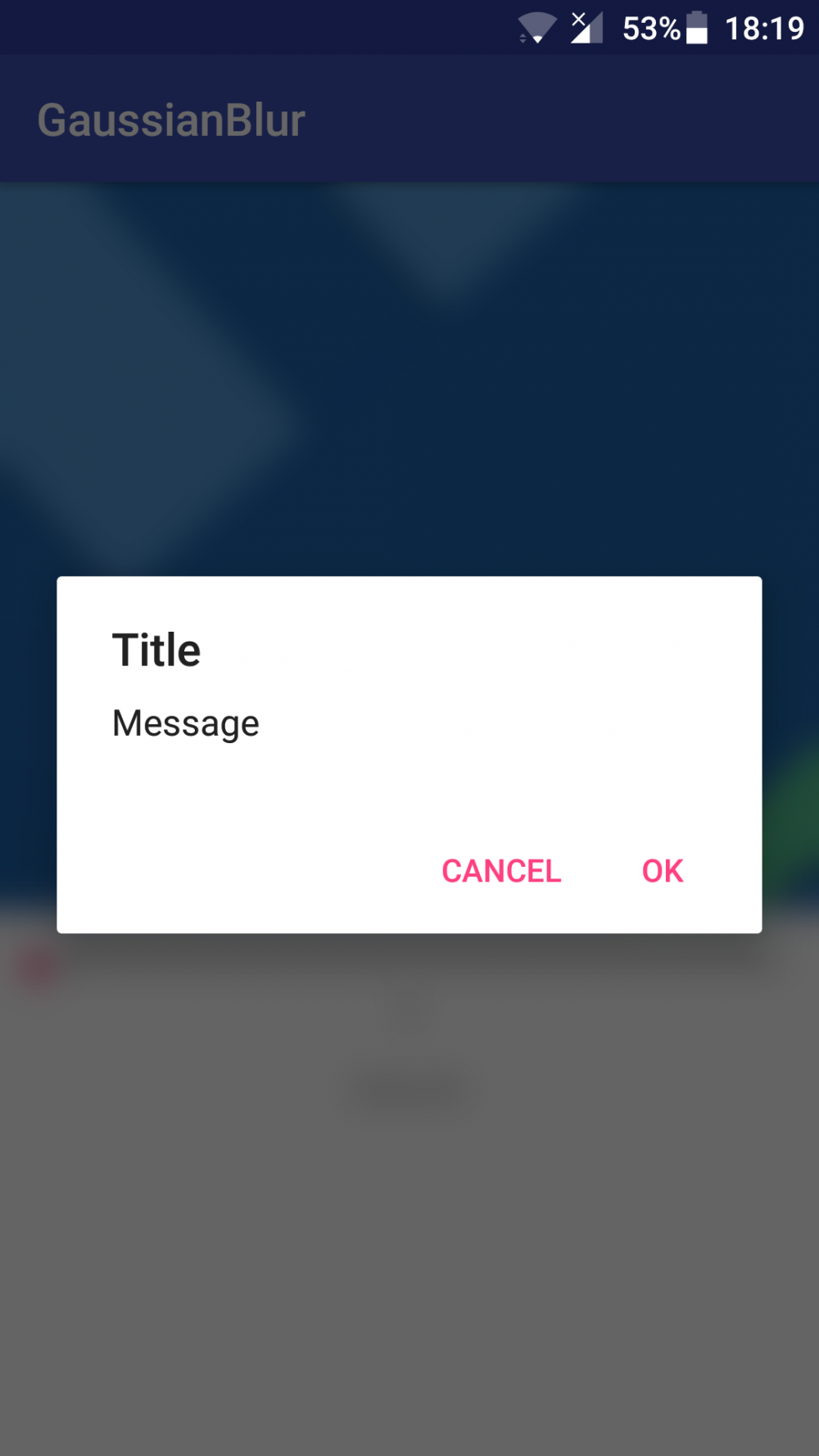
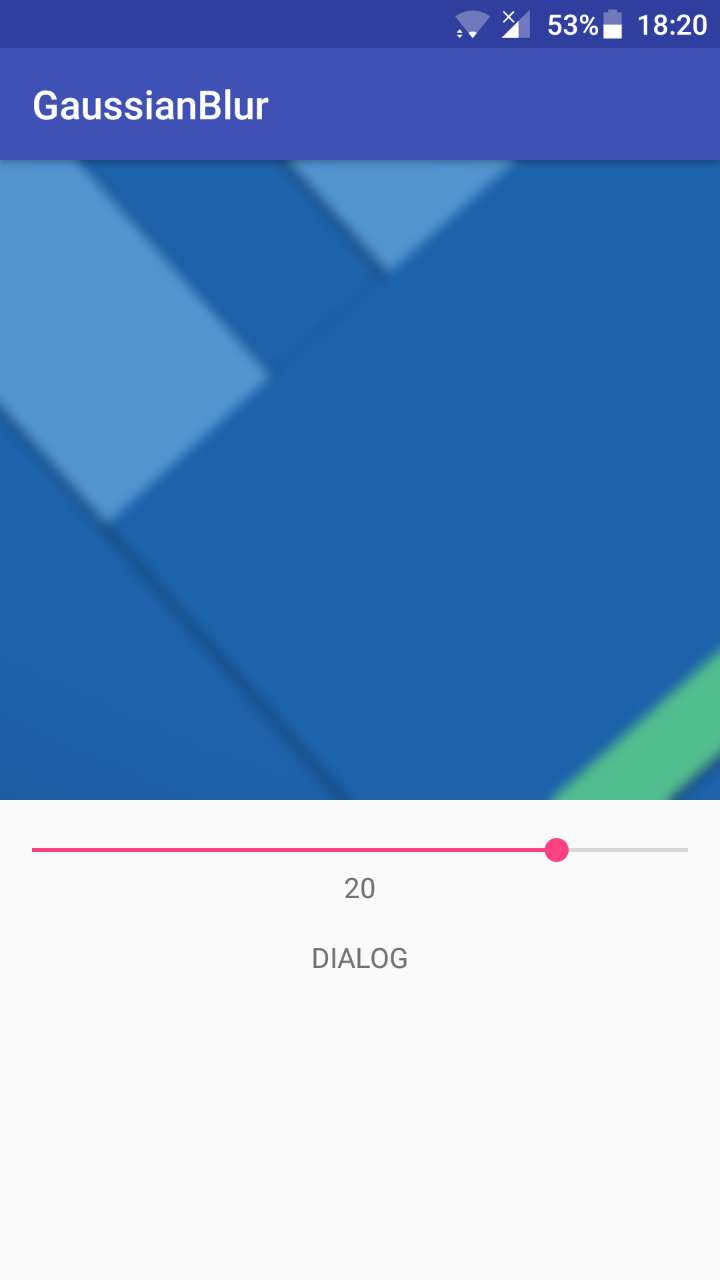
分别实现了对话框背景的虚化和手动调节虚化程度。
实现方法对比
最开始想要实现毛玻璃效果时,我是一脸懵逼的,不知道如何下手。幸亏,有万能的Google。搜索之后发现常见的实现方法有4种,分别是:
- RenderScript
- Java算法
- NDK算法
- openGL
处理一整张图片这么大计算量的工作,openGL的性能最好,而用java实现肯定是最差的了。而RenderScript和NDK的性能相当,但是你懂得,NDK和openGL我无可奈何,综合考虑,RenderScript应该是最适合的。
但并不是说RenderScript就是完全没有问题的:
- 模糊半径(radius)越大,性能要求越高,模糊半径不能超过25,所以并不能得到模糊度非常高的图片。
- ScriptIntrinsicBlur在API 17时才被引入,如果需要在Android 4.2以下的设备上实现,就需要引入RenderScript Support Library,当然,安装包体积会相应的增大。
RenderScript实现
首先在 app 目录下 build.gradle 文件中添加如下代码:
defaultConfig {
applicationId "io.github.marktony.gaussianblur"
minSdkVersion 19
targetSdkVersion 25
versionCode 1
versionName "1.0"
renderscriptTargetApi 19
renderscriptSupportModeEnabled true
}
RenderScriptIntrinsics提供了一些可以帮助我们快速实现各种图片处理的操作类,例如, ScriptIntrinsicBlur ,可以简单高效实现 高斯模糊效果。
package io.github.marktony.gaussianblur;
import android.content.Context;
import android.graphics.Bitmap;
import android.support.annotation.IntRange;
import android.support.annotation.NonNull;
import android.support.v8.renderscript.Allocation;
import android.support.v8.renderscript.Element;
import android.support.v8.renderscript.RenderScript;
import android.support.v8.renderscript.ScriptIntrinsicBlur;
public classRenderScriptGaussianBlur{
private RenderScript renderScript;
publicRenderScriptGaussianBlur(@NonNull Context context){
this.renderScript = RenderScript.create(context);
}
publicBitmapgaussianBlur(@IntRange(from =1, to =25)intradius, Bitmap original){
Allocation input = Allocation.createFromBitmap(renderScript, original);
Allocation output = Allocation.createTyped(renderScript, input.getType());
ScriptIntrinsicBlur scriptIntrinsicBlur = ScriptIntrinsicBlur.create(renderScript, Element.U8_4(renderScript));
scriptIntrinsicBlur.setRadius(radius);
scriptIntrinsicBlur.setInput(input);
scriptIntrinsicBlur.forEach(output);
output.copyTo(original);
return original;
}
}
然后就可以直接使用RenderScriptGaussianBlur,愉快地根据SeekBar的值,实现不同程度的模糊了。
package io.github.marktony.gaussianblur;
import android.content.DialogInterface;
import android.graphics.Bitmap;
import android.graphics.BitmapFactory;
import android.support.v7.app.AlertDialog;
import android.support.v7.app.AppCompatActivity;
import android.os.Bundle;
import android.util.Log;
import android.view.View;
import android.view.Window;
import android.view.WindowManager;
import android.widget.FrameLayout;
import android.widget.ImageView;
import android.widget.LinearLayout;
import android.widget.SeekBar;
import android.widget.TextView;
public classMainActivityextendsAppCompatActivity{
private ImageView imageView;
private ImageView container;
private LinearLayout layout;
private TextView textViewProgress;
private RenderScriptGaussianBlur blur;
@Override
protectedvoidonCreate(Bundle savedInstanceState){
super.onCreate(savedInstanceState);
setContentView(R.layout.activity_main);
imageView = (ImageView) findViewById(R.id.imageView);
container = (ImageView) findViewById(R.id.container);
container.setVisibility(View.GONE);
layout = (LinearLayout) findViewById(R.id.layout);
layout.setVisibility(View.VISIBLE);
SeekBar seekBar = (SeekBar) findViewById(R.id.seekBar);
textViewProgress = (TextView) findViewById(R.id.textViewProgress);
TextView textViewDialog = (TextView) findViewById(R.id.textViewDialog);
blur = new RenderScriptGaussianBlur(MainActivity.this);
seekBar.setMax(25);
seekBar.setOnSeekBarChangeListener(new SeekBar.OnSeekBarChangeListener() {
@Override
publicvoidonProgressChanged(SeekBar seekBar,intprogress,booleanfromUser){
textViewProgress.setText(String.valueOf(progress));
}
@Override
publicvoidonStartTrackingTouch(SeekBar seekBar){
}
@Override
publicvoidonStopTrackingTouch(SeekBar seekBar){
int radius = seekBar.getProgress();
if (radius < 1) {
radius = 1;
}
Bitmap bitmap = BitmapFactory.decodeResource(getResources(), R.drawable.image);
imageView.setImageBitmap(blur.gaussianBlur(radius, bitmap));
}
});
textViewDialog.setOnClickListener(new View.OnClickListener() {
@Override
publicvoidonClick(View v){
container.setVisibility(View.VISIBLE);
layout.setDrawingCacheEnabled(true);
layout.setDrawingCacheQuality(View.DRAWING_CACHE_QUALITY_LOW);
Bitmap bitmap = layout.getDrawingCache();
container.setImageBitmap(blur.gaussianBlur(25, bitmap));
layout.setVisibility(View.INVISIBLE);
AlertDialog dialog = new AlertDialog.Builder(MainActivity.this).create();
dialog.setTitle("Title");
dialog.setMessage("Message");
dialog.setButton(DialogInterface.BUTTON_POSITIVE, "OK", new DialogInterface.OnClickListener() {
@Override
publicvoidonClick(DialogInterface dialog,intwhich){
dialog.dismiss();
}
});
dialog.setButton(DialogInterface.BUTTON_NEGATIVE, "Cancel", new DialogInterface.OnClickListener() {
@Override
publicvoidonClick(DialogInterface dialog,intwhich){
}
});
dialog.setOnCancelListener(new DialogInterface.OnCancelListener() {
@Override
publicvoidonCancel(DialogInterface dialog){
}
});
dialog.setOnCancelListener(new DialogInterface.OnCancelListener() {
@Override
publicvoidonCancel(DialogInterface dialog){
container.setVisibility(View.GONE);
layout.setVisibility(View.VISIBLE);
}
});
dialog.show();
}
});
}
}
在代码里做了一些view的可见性的操作,比较简单,相信你能看懂的。和instagram中dialog的实现有一点不同的是,我没有截取整个页面的bitmap,只是截取了actionbar下的内容,如果一定要实现一样的效果,调整一下页面的布局就可以了。这里不多说了。
是不是很简单呢?
轮子
除了RenderScript外,还有一些优秀的轮子:
- 500px-android-blur
- Blurry
- android-stackblur
- FastBlur :Java算法实现
BlurTestAndroid 对不同类库的实现方式、采取的算法和所耗费的时间做了统计和比较,你也可以下载它的demo app,自行测试。

示例代码在这里: GaussianBlur











![[HBLOG]公众号](https://www.liuhaihua.cn/img/qrcode_gzh.jpg)

